怎么样解决win10系统提示"激活windows10转到设置以windows”的问题?
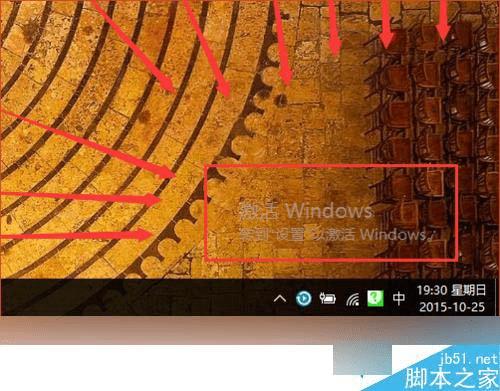
原因分析:
这是系统在告诉用户win10的试用期快到了,需要重新注册。
"激活windows10转到设置以激活windows”的解决方法:
1、同时按快捷键“Win+I”,启动windows设置,在设置界面底部,可以看到“Windows没有激活,请立即激活Windows。”,将鼠标移动到此文字上,并点击鼠标左键;
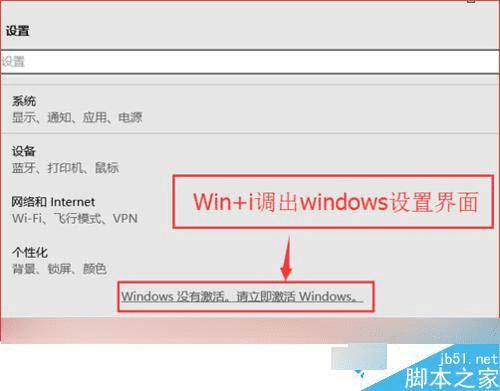
2、在弹出的激活界面中,如果你有正版的序列号,则点击“激活”,并在弹出的输入框中,输入序列号即可完成。
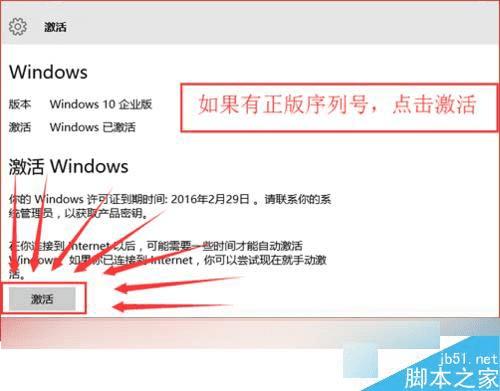
如果没有正版的序列号,接着往下操作:
4、利用试用版激活注册码注册,启动“KMS激活工具-手动选择”,选择当前win10的版本,我这里安装的企业版,所以启动工具后,直接按键盘数字3,并按回车;
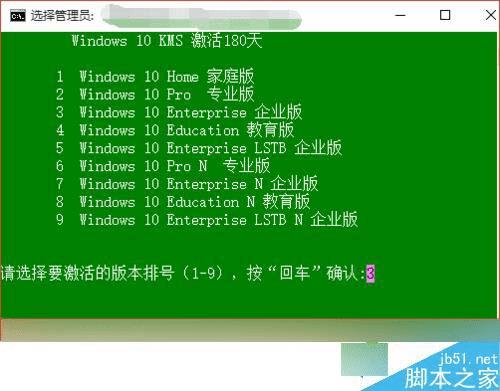
5、批处理工具,会将当前的密钥卸载,然后在安装上新的序列号,安装过程中,会连接服务器,因部分服务器受到网络连通影响,会在多个服务器之间来回切换,直到有一个成功或全部服务器均已测试完毕;
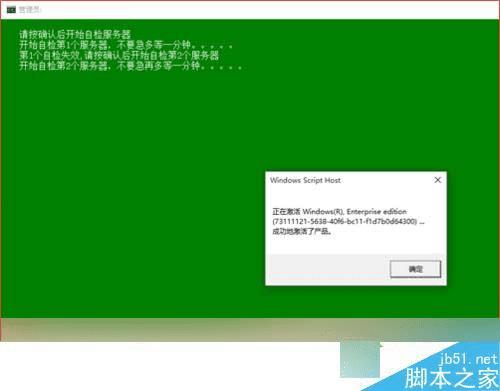
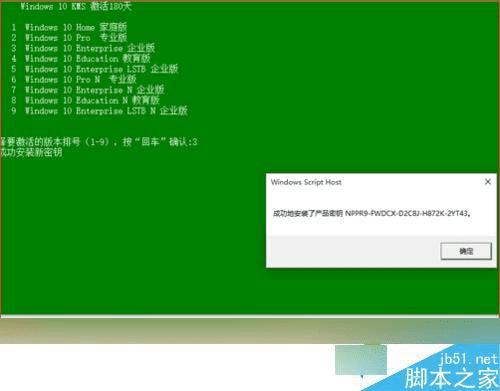
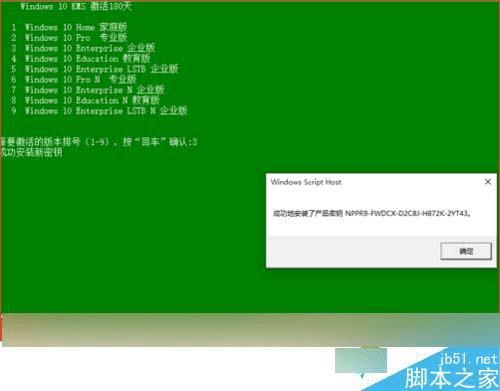
6、经过几个对话框之后,提示“...成功地激活了产品”,并再次弹出一个对话框,说明激活的详细信息;
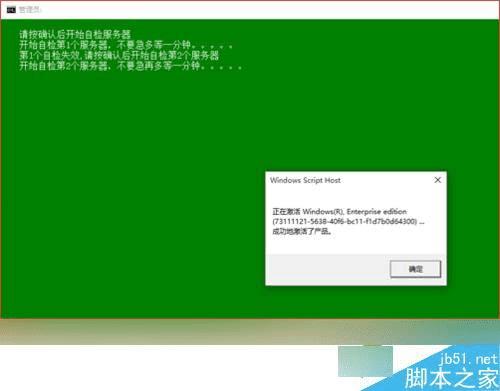
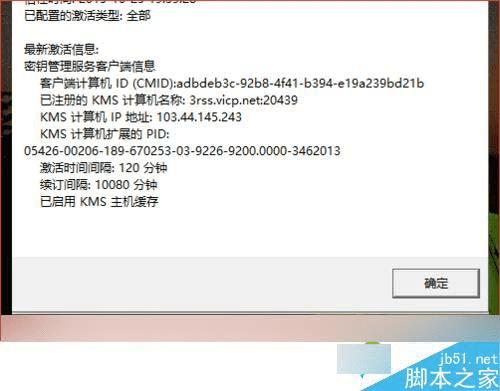
7、激活后,批处理会在10秒后自动关闭,也可以手动点击右上角的关闭,关闭批处理;
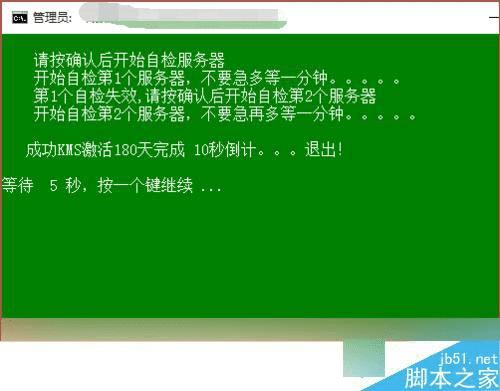
8、再次回到设置界面下的激活,可以看到,版本已显示Windows 已激活;
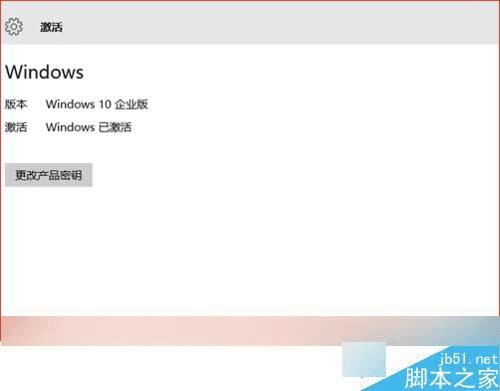
以上就是对win10电脑右下角提示“激活windows10转到设置以激活windows”的解决方法的介绍,有同样问题的用户,可以按照上述步骤进行操作解决问题。
本文地址:http://www.45fan.com/dnjc/28849.html
